教程详情
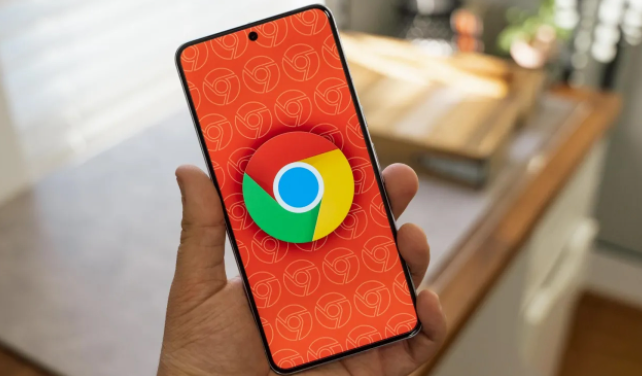
在浏览器右上角,点击三个点图标,选择“历史”选项。在“历史记录”页面中,可以查看按日期分组的访问记录,点击具体条目可重新打开网页或删除单个记录。若需批量清理,返回设置页面(`chrome://settings/`),在“隐私与安全”板块找到“清除浏览数据”按钮。点击后,选择时间范围(如“过去一小时”),勾选“浏览历史”和“缓存的图片文件”等选项,最后点击“清除数据”即可删除所选时间段内的所有记录。
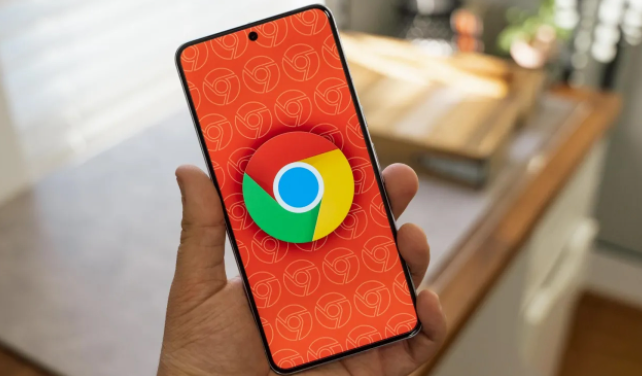
 Chrome浏览器极速版下载安装操作心得提供实用经验,用户可快速完成部署并优化运行效率。确保浏览器顺利运行并提升使用体验。
Chrome浏览器极速版下载安装操作心得提供实用经验,用户可快速完成部署并优化运行效率。确保浏览器顺利运行并提升使用体验。
 谷歌浏览器提供多账户切换快速操作技巧,用户可以轻松在多个账号间切换,实现高效管理和快速访问,同时保证数据同步和隐私安全,让多账户操作更加便捷顺畅。
谷歌浏览器提供多账户切换快速操作技巧,用户可以轻松在多个账号间切换,实现高效管理和快速访问,同时保证数据同步和隐私安全,让多账户操作更加便捷顺畅。
 谷歌浏览器广告拦截功能结合优化方案帮助用户减少干扰,提高网页浏览流畅性和操作便捷性,同时提升整体浏览体验。
谷歌浏览器广告拦截功能结合优化方案帮助用户减少干扰,提高网页浏览流畅性和操作便捷性,同时提升整体浏览体验。
 分享谷歌浏览器网页修复功能的实用操作技巧,帮助用户快速解决页面异常问题,提升浏览体验。
分享谷歌浏览器网页修复功能的实用操作技巧,帮助用户快速解决页面异常问题,提升浏览体验。
 谷歌浏览器跨设备同步支持书签、历史和密码共享。通过简单操作,用户能在手机与电脑间保持一致体验,提升跨平台效率。
谷歌浏览器跨设备同步支持书签、历史和密码共享。通过简单操作,用户能在手机与电脑间保持一致体验,提升跨平台效率。
 google Chrome浏览器支持字体大小调整,用户可优化网页显示效果,提高阅读舒适度和操作便捷性。
google Chrome浏览器支持字体大小调整,用户可优化网页显示效果,提高阅读舒适度和操作便捷性。
 谷歌浏览器Web Bluetooth功能支持蓝牙设备直接连接和操作。完整教程提供使用方法和注意事项,帮助用户高效管理设备数据传输。
谷歌浏览器Web Bluetooth功能支持蓝牙设备直接连接和操作。完整教程提供使用方法和注意事项,帮助用户高效管理设备数据传输。
 google Chrome浏览器下载完成后,通过缓存清理操作可以显著提升网页加载速度和浏览器响应性能,同时降低卡顿风险,确保用户获得更流畅的浏览体验。
google Chrome浏览器下载完成后,通过缓存清理操作可以显著提升网页加载速度和浏览器响应性能,同时降低卡顿风险,确保用户获得更流畅的浏览体验。
 谷歌浏览器插件可能存在兼容性问题,本教程分享兼容性调整操作实践,包括冲突排查、插件优化及设置调整方法,帮助用户保持浏览器稳定运行。
谷歌浏览器插件可能存在兼容性问题,本教程分享兼容性调整操作实践,包括冲突排查、插件优化及设置调整方法,帮助用户保持浏览器稳定运行。
